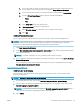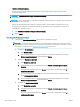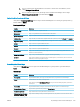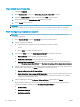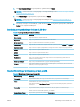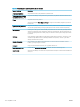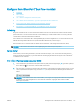HP Color LaserJet Enterprise MFP M681, M682 User's Guide
Kongurer
Gem i SharePoint
®
(kun Flow-modeller)
●
Indledning
●
Før du starter
●
Trin 1: Åbn HP's integrerede webserver (EWS)
●
Trin 2: Aktiver Gem i SharePoint®, og opret et genvejssæt til Gem i SharePoint
●
Scan og gem en l direkte på et Microsoft® SharePoint-websted
●
Genvejssæt for scanningsindstillinger og indstillinger for Gem i SharePoint®
Indledning
Brug Gem i SharePoint
®
til at scanne dokumenter direkte til et Microsoft
®
SharePoint-websted. Denne funktion
fjerner beho
vet for at scanne dokumenter til en netværksmappe, et USB-ashdrev eller en e-mail og derefter
overføre lerne manuelt til SharePoint-webstedet.
Gem i SharePoint
®
understøtter alle scanningsindstillinger, herunder muligheden for at scanne dokumenter som
bil
leder eller bruge OCR-funktioner til at oprette tekstler eller PDF-ler, der kan søges i.
Denne funktion er som standard slået fra. Aktivér Gem i SharePoint
®
i HP's integrerede webserver (EWS).
BEMÆRK: Funktion Gem i SharePoint
®
er kun tilgængelig på workowudstyrede
printere.
Før du starter
Inden denne procedure kan gennemføres, skal den destinationsmappe, som de scannede ler skal gemmes i,
ndes på SharePoint-webstedet, og der skal aktiveres skriveadgang til destinationsmappen. Gem i SharePoint
®
er deaktiveret som standard.
Trin 1: Åbn HP's integrerede webserver (EWS)
1
.
Fra startskærmen på printerens kontrolpanel skal du trykke på ikonet Oplysninger
og derefter trykke på
ik
onet Netværk
for at få vist IP-adressen eller værtsnavnet.
2
. Åbn en browser, og indtast IP-adressen eller værtsnavnet i adressefeltet på nøjagtig samme måde, som det
vises på printerens kontrolpanel. Tryk på tasten Enter på computertastaturet. Den integrerede webserver
åbnes.
BEMÆRK: Hvis webbrowseren viser en meddelelse, som angiver, at adgangen til webstedet muligvis ikke
er sikk
er, skal du vælge muligheden for at fortsætte til webstedet. Adgang til dette websted vil ikke
beskadige computeren.
DAWW Kongurer Gem i SharePoint® (kun Flow-modeller) 115